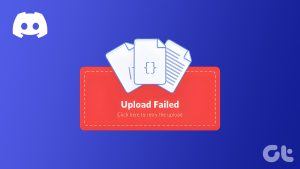연말은 내년에 대한 기대감을 불러일으킨다. 지난 한 해가 어떻게 흘러갔는지 되돌아보는 시간이기도 합니다. 그 중 하나는 Spotify Wrapped 재생 목록을 듣는 것입니다. 하지만 Spotify Wrapped가 Spotify 앱에 표시되지 않으면 어떻게 되나요? 계속해서 읽어보세요.
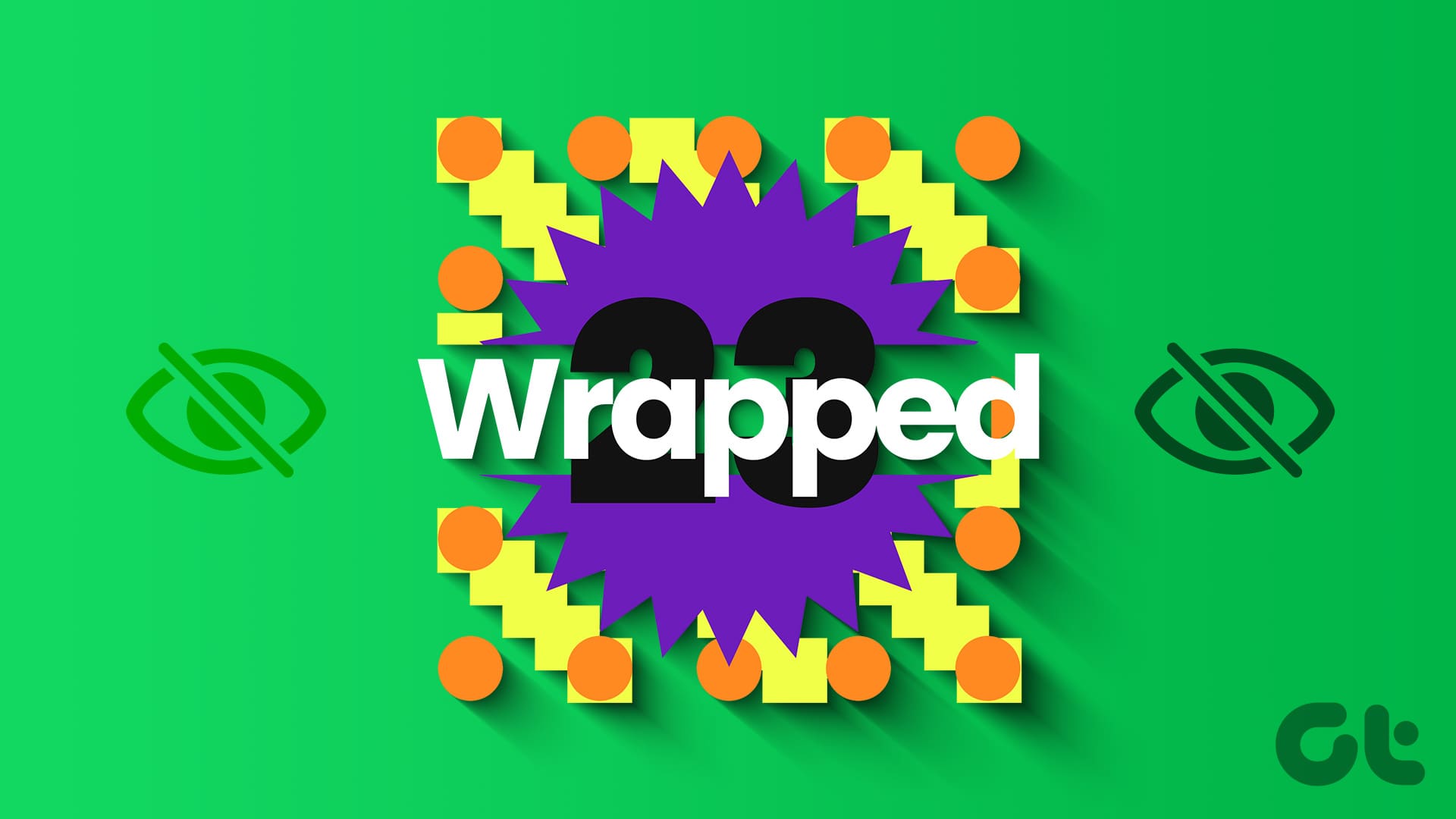
Wrapped 재생 목록에 영향을 주지 않기 위해 많은 사용자는 Spotify Wrapped가 나올 때까지 Guilty pleasure 노래 듣기를 미루었습니다. 그리고 네, 그 목록에는 “내가 크리스마스에 원하는 건 당신뿐입니다”도 포함되어 있습니다.
그래서 애타게 기다리고 있는데 Spotify Wrapped가 나타나지 않는 경우가 문제가 됩니다. 그래서 우리는 이 문제를 해결하는 데 도움이 되는 8가지 방법을 나열했습니다. 바로 들어가자.
1. Spotify Wrapped를 사용할 수 있는지 확인하세요.
Spotify Wrapped는 연간 이벤트이므로 Spotify 앱에 표시되어야 합니다. 이런 일이 발생하면 배너 알림을 받게 되거나 Spotify Wrapped 재생 목록이 Spotify 홈페이지에 나타납니다. Spotify 계정에 등록된 이메일 ID를 통해 공지 사항을 확인할 수도 있습니다.
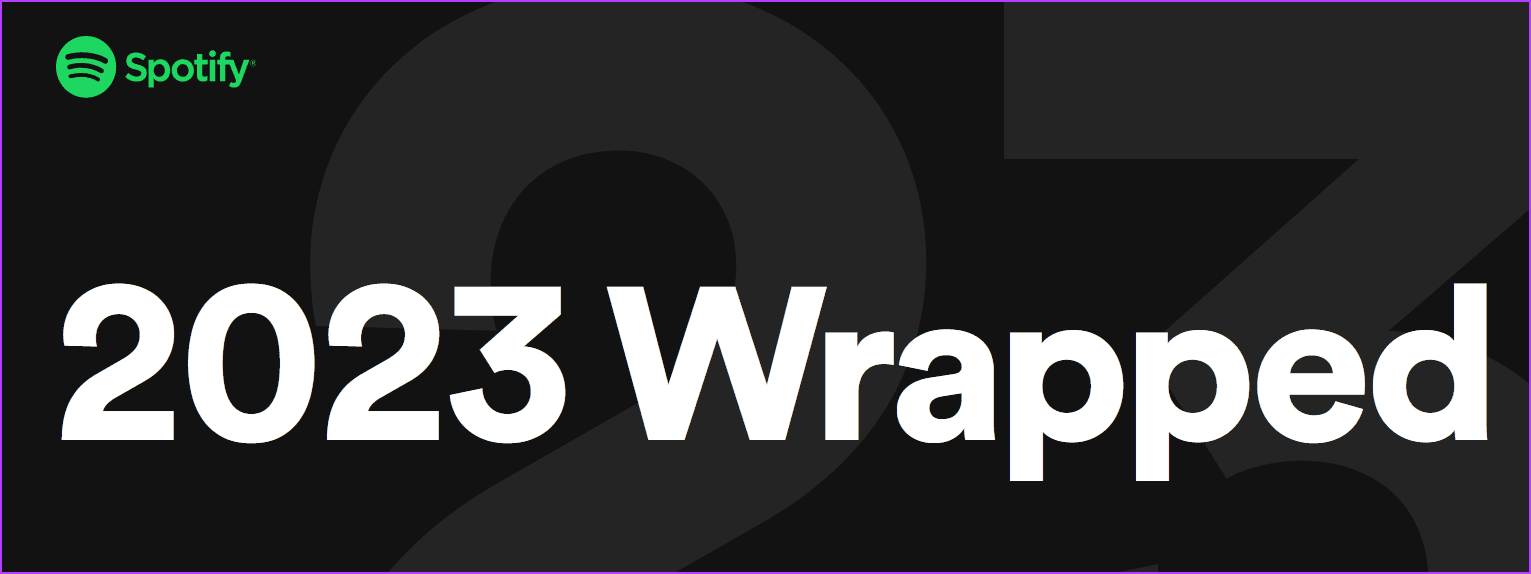
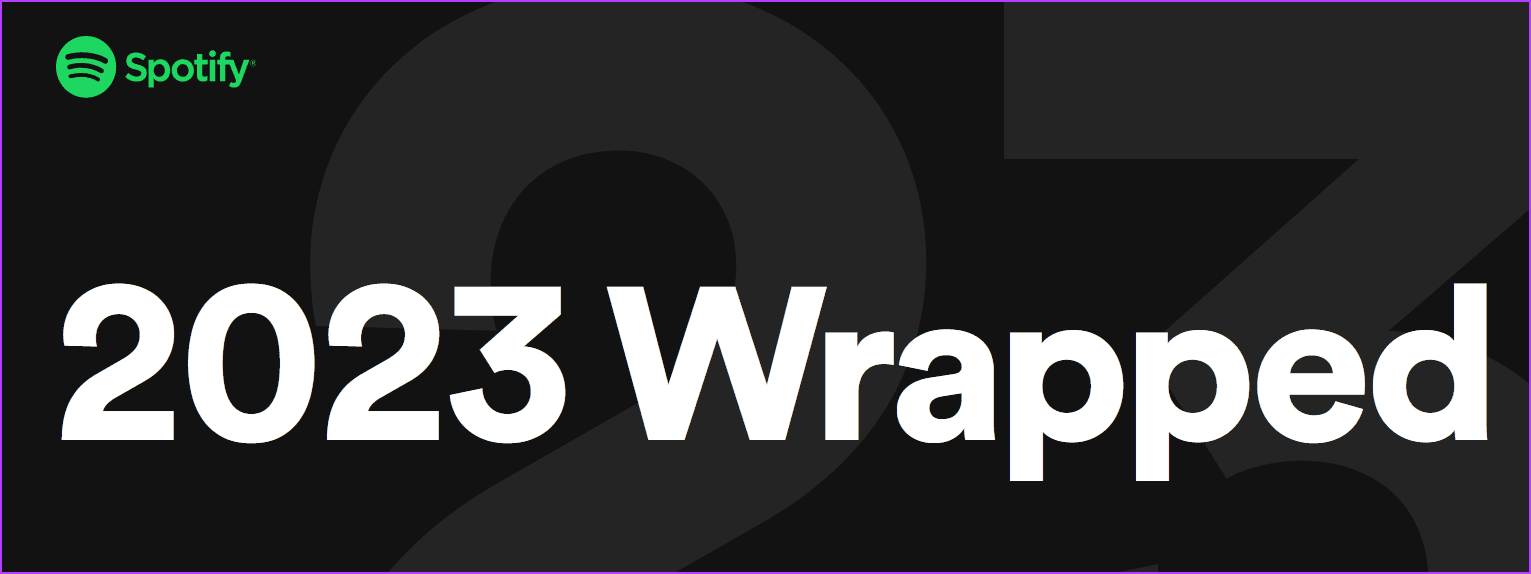
위의 항목을 찾을 수 없는 경우 Spotify의 Wrapped 페이지를 방문하여 공식적으로 출시되었는지 확인하세요. 그렇지 않은 경우 Spotify의 발표를 기다리는 것이 좋습니다. 그동안 전년도의 Wrapped 재생목록을 다시 방문할 수 있습니다.
2. 귀하의 계정이 적합한지 확인하세요
Spotify Wrapped는 전년도에 선택한 음악의 결과이기 때문에 Spotify에는 이를 컴파일할 수 있는 충분한 데이터가 필요합니다. 이는 귀하의 Spotify 계정이 최소 1년 이상이어야 하며, 전년도 11월 이전에 생성된 것이 바람직하다는 것을 의미합니다. 또한, 노래나 팟캐스트를 30초 이상 들어야 계산됩니다.
위의 조건이 충족되었지만 여전히 래핑된 재생 목록을 볼 수 없는 경우 아래 수정 사항을 계속 진행하세요.
3. 앱 업데이트 확인
Spotify Wrapped 기능은 새로운 기능은 아니지만 매년 새로운 기능이 추가됩니다. 이는 이 재생 목록의 모든 기능을 보고 얻으려면 Spotify 앱을 업데이트해야 함을 의미합니다. 이 경우 App Store 또는 Google Play Store를 이용하여 Spotify 앱 관련 업데이트를 확인하고 설치하세요.
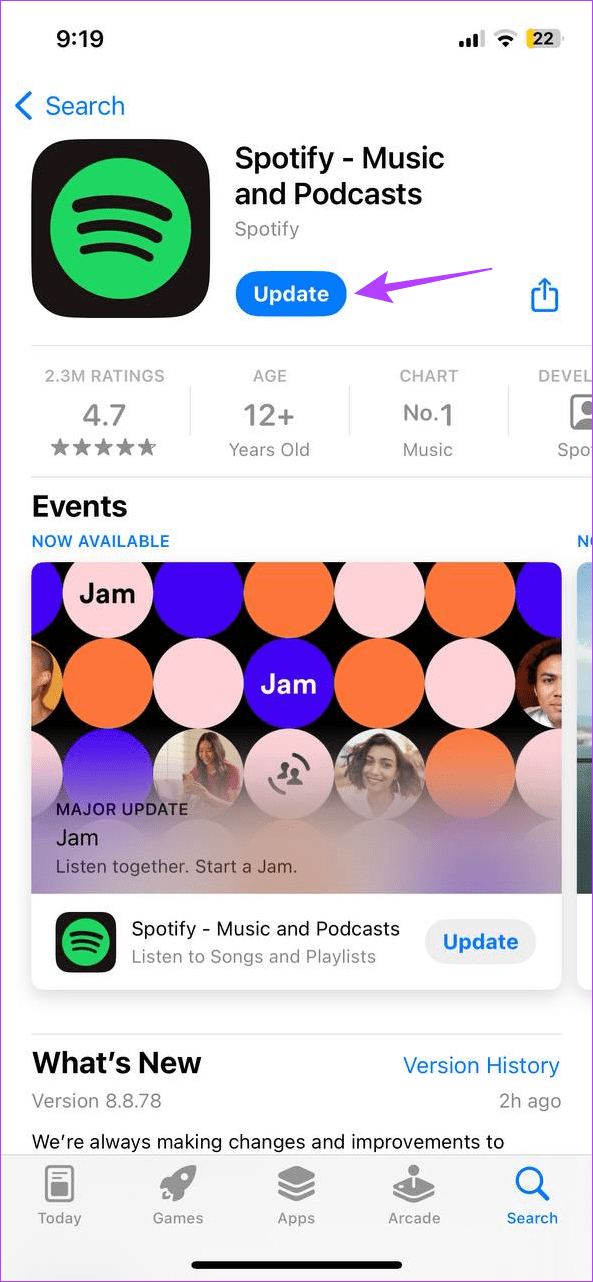
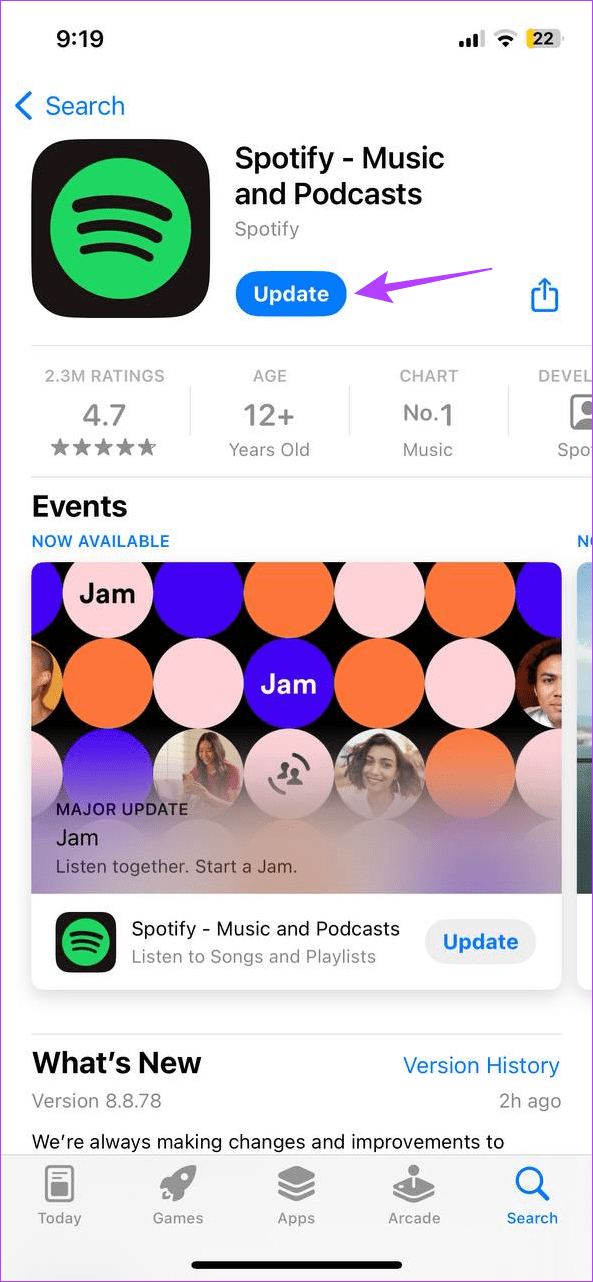
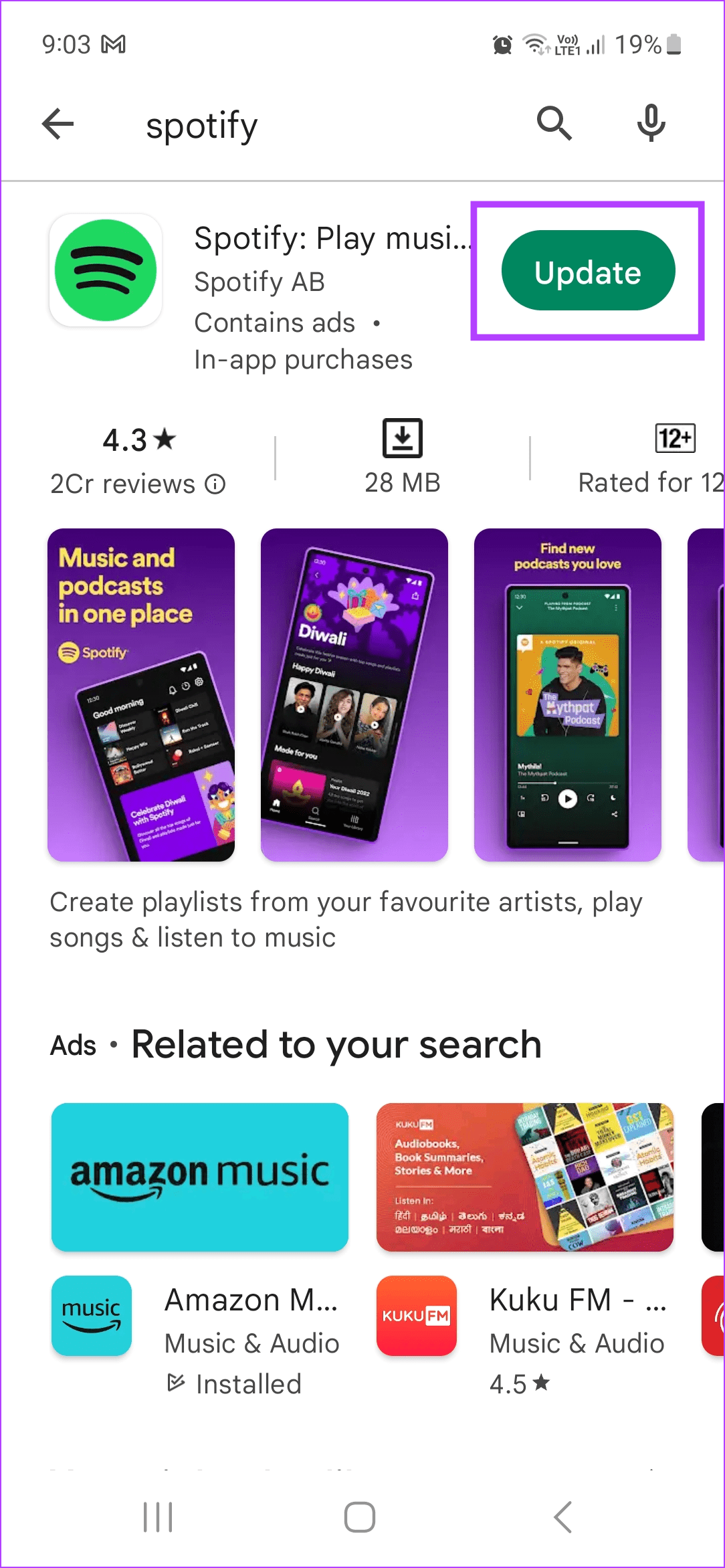
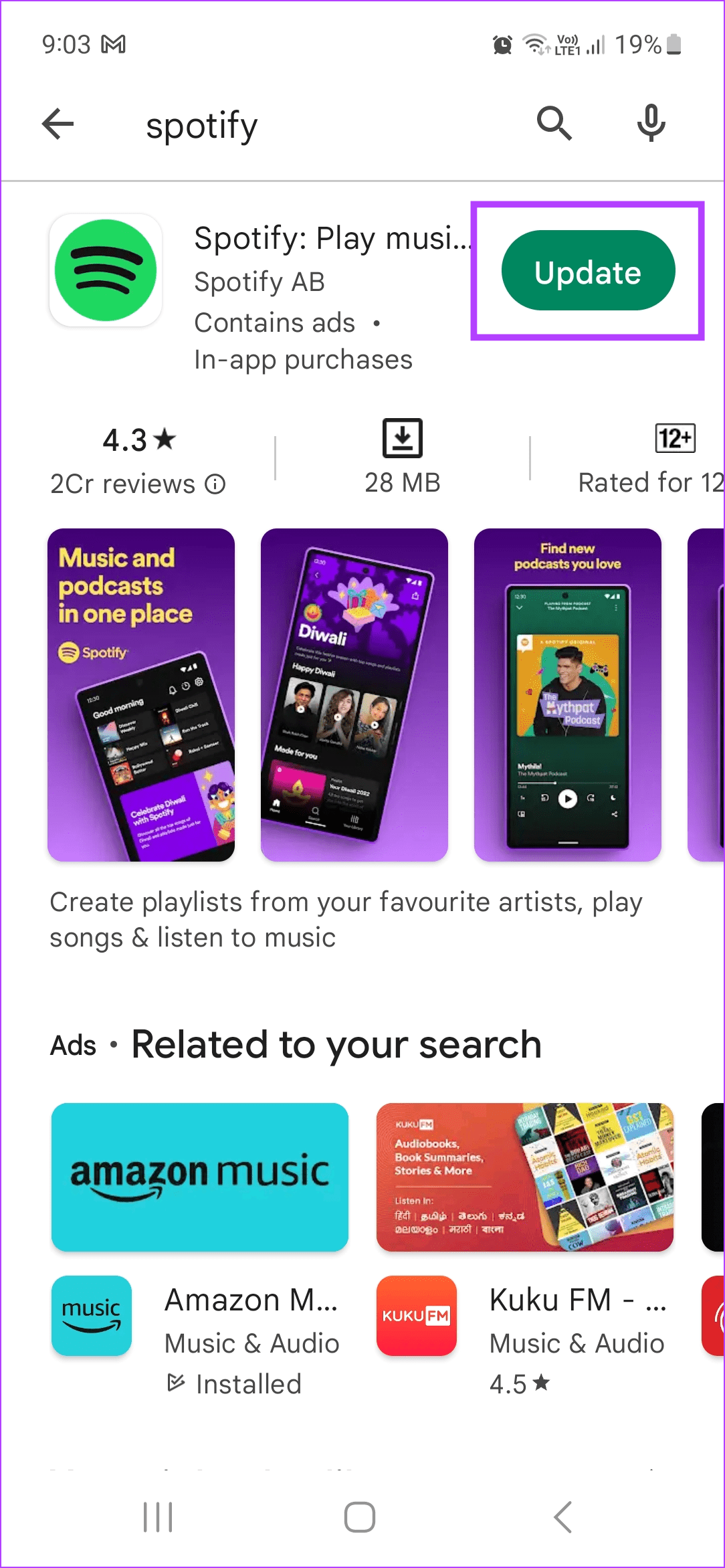
4. Spotify를 강제로 닫고 다시 시작하세요.
앱이 백그라운드에서 너무 오랫동안 열려 있거나 일시적인 결함이 있는 경우 앱을 강제로 닫았다가 다시 시작하면 문제를 예방하는 데 도움이 될 수 있습니다. 이렇게 하면 Spotify Wrapped 재생 목록을 표시하는 데 도움이 될 수도 있습니다. 방법은 다음과 같습니다.
1 단계: Android 기기에서 최근 아이콘을 탭하거나 iPhone의 화면 하단에서 위로 스와이프하여 백그라운드 앱을 엽니다.
또는 Touch ID가 지원되는 iPhone을 사용하는 경우 홈 버튼을 두 번 누르세요.
2 단계: 백그라운드 앱이 열리면 Spotify 앱을 길게 누른 채 위로 스와이프하세요.
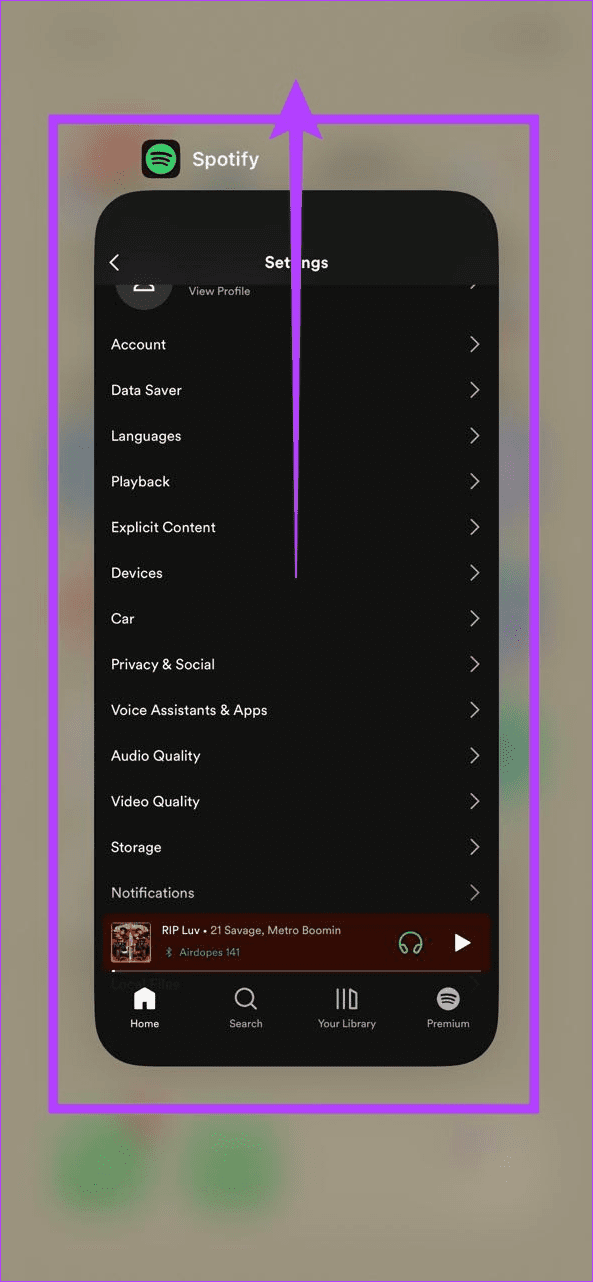
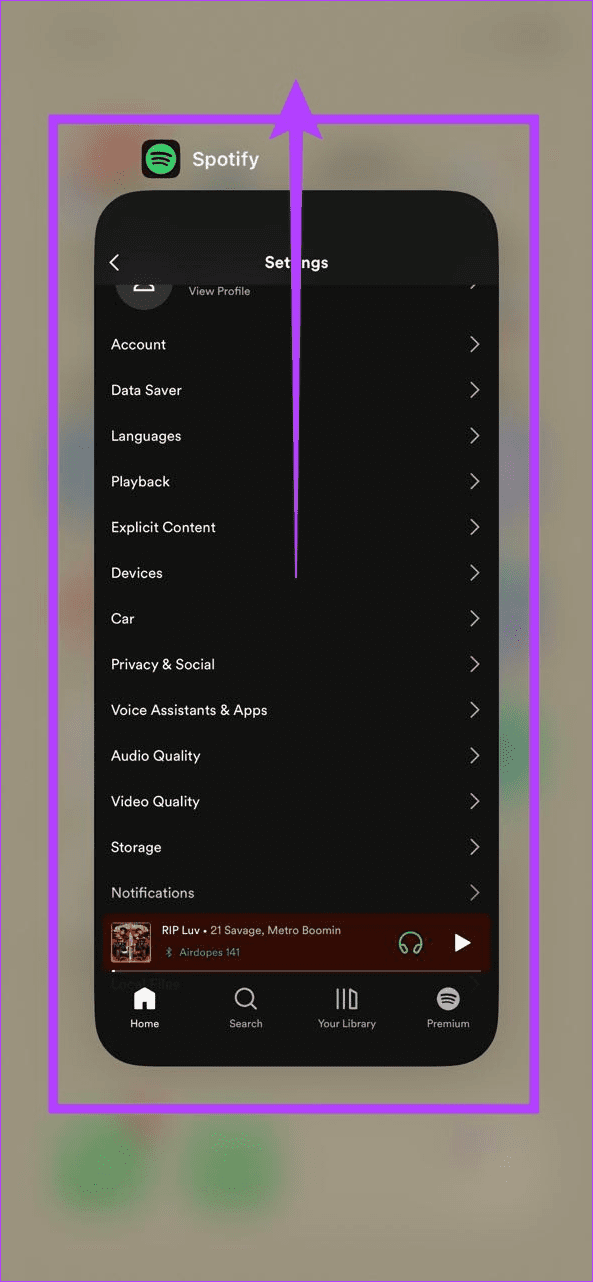
이제 Spotify 앱 아이콘을 다시 탭하여 앱을 다시 시작하세요. 그런 다음 다시 확인하세요. 여전히 Spotify Wrapped를 찾을 수 없는 경우 다음 수정 사항을 계속 진행하세요.
5. Spotify용 캐시 지우기
앱은 더 빠르게 로드할 수 있도록 이전 사용과 관련된 특정 정보를 저장합니다. 이것을 캐시라고 합니다. 하지만 이 캐시가 너무 커지거나 손상되면 오히려 앱 사용 시 문제가 발생할 수 있습니다. 이 경우 Spotify 앱의 캐시를 지우고 Spotify Wrapped가 작동하지 않거나 로드되지 않는 문제가 해결되는지 확인할 수 있습니다. 수행 방법은 다음과 같습니다.
1 단계: 왼쪽 상단에서 이름 아이콘을 탭하세요.
2 단계: 그런 다음 ‘설정 및 개인정보 보호’를 탭하세요.
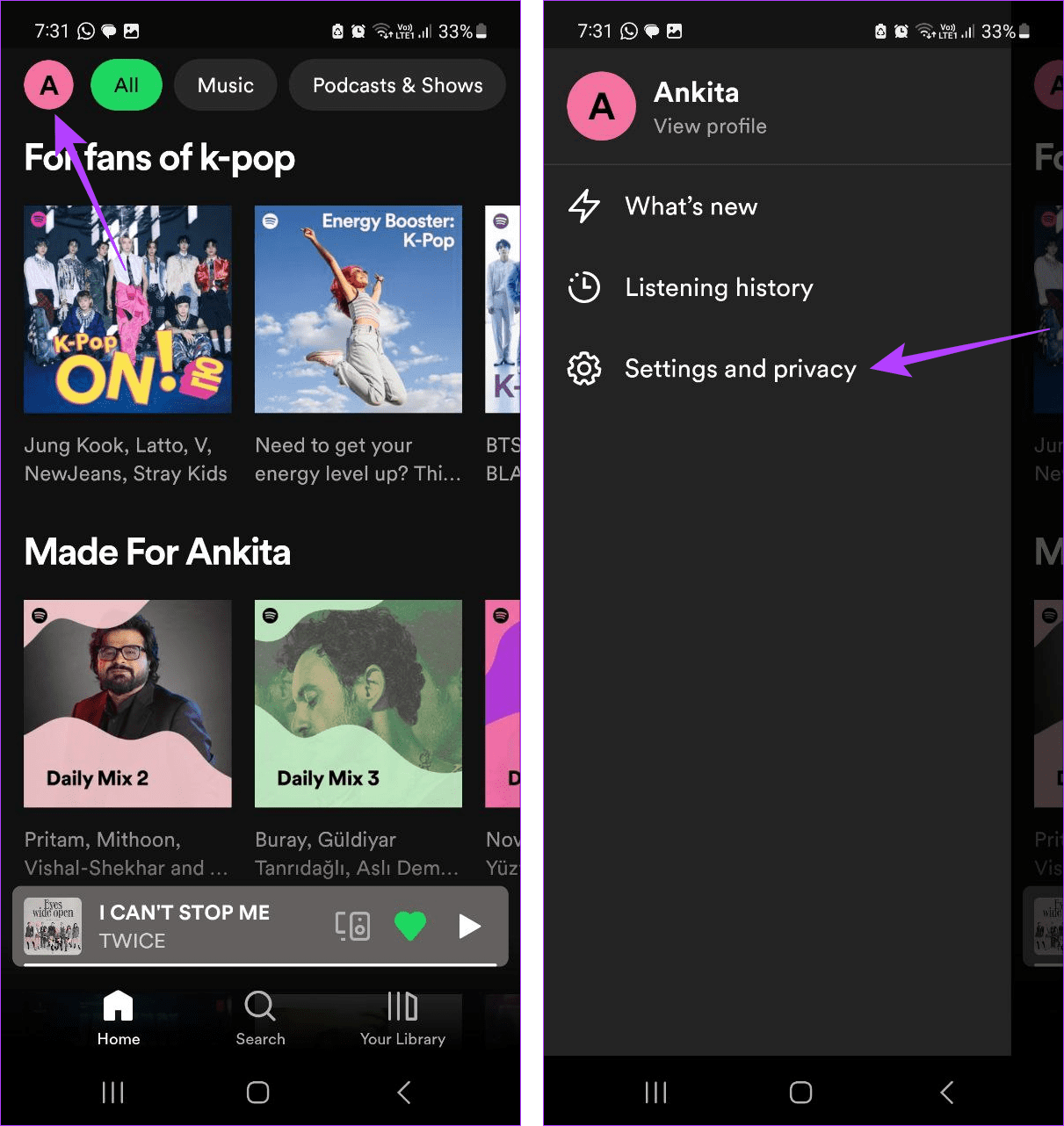
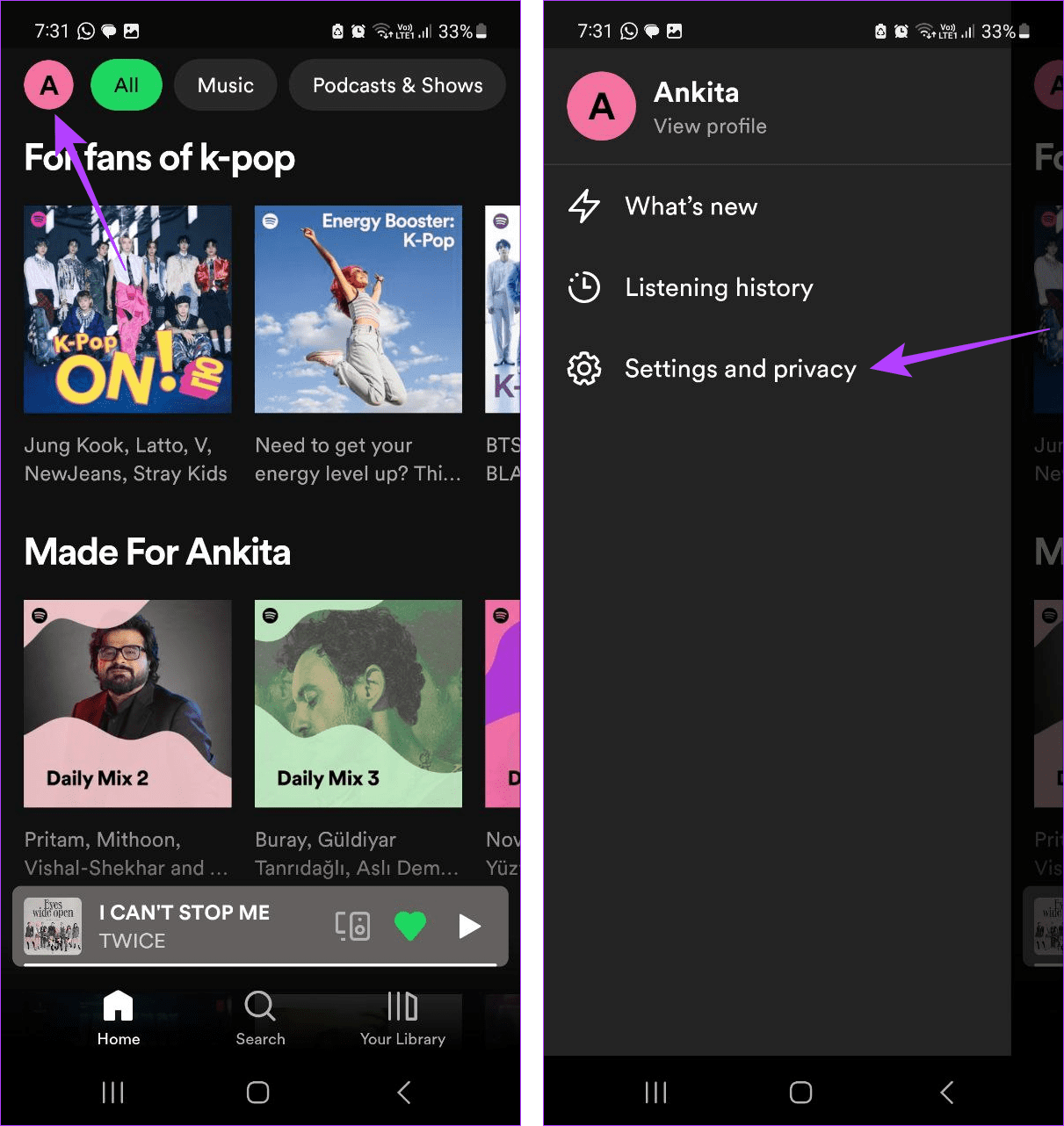
3단계: 아래로 스크롤하여 캐시 지우기를 탭하세요.
메모: iPhone 사용자는 저장소 > 캐시 지우기를 탭합니다.
4단계: 캐시 지우기를 눌러 확인하세요.
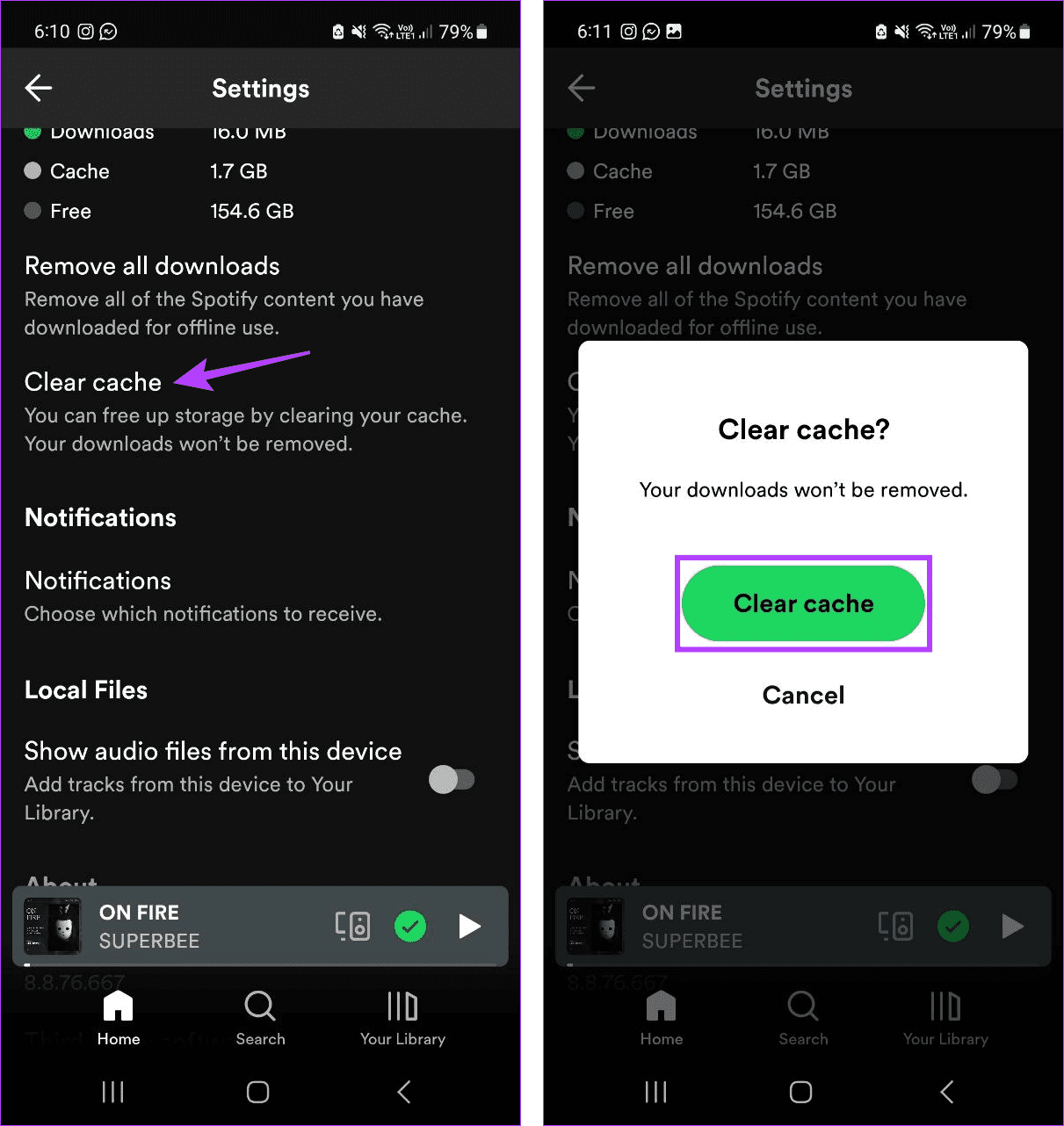
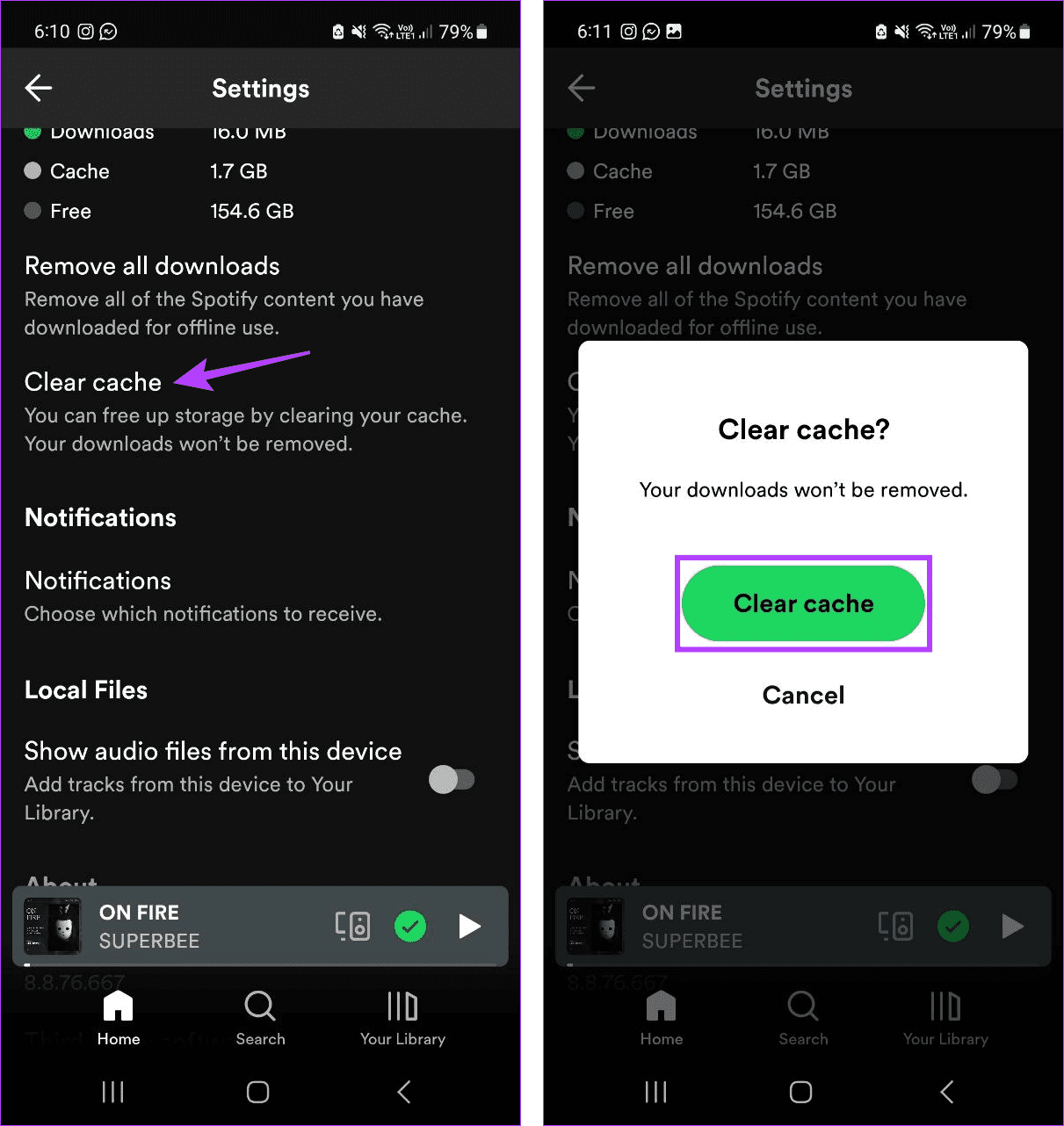
6. Spotify 제거 및 재설치
Spotify 앱을 제거하면 기기에서 앱 설정과 데이터가 삭제됩니다. 그런 다음 앱이 다시 설치되면 앱의 새로운 복사본이 다시 설치됩니다. 따라서 여전히 Spotify Wrapped를 볼 수 없는 경우 Spotify 앱을 제거하고 다시 설치하면 문제를 해결하는 데 도움이 될 수 있습니다. iPhone에서 수행하는 방법은 다음과 같습니다.
팁: Android 기기에서 앱 삭제에 대한 가이드를 확인할 수도 있습니다.
1 단계: Spotify 앱을 길게 누르세요.
2 단계: 옵션이 나타나면 앱 제거를 탭하세요.
3단계: 앱 삭제를 눌러 확인하세요.
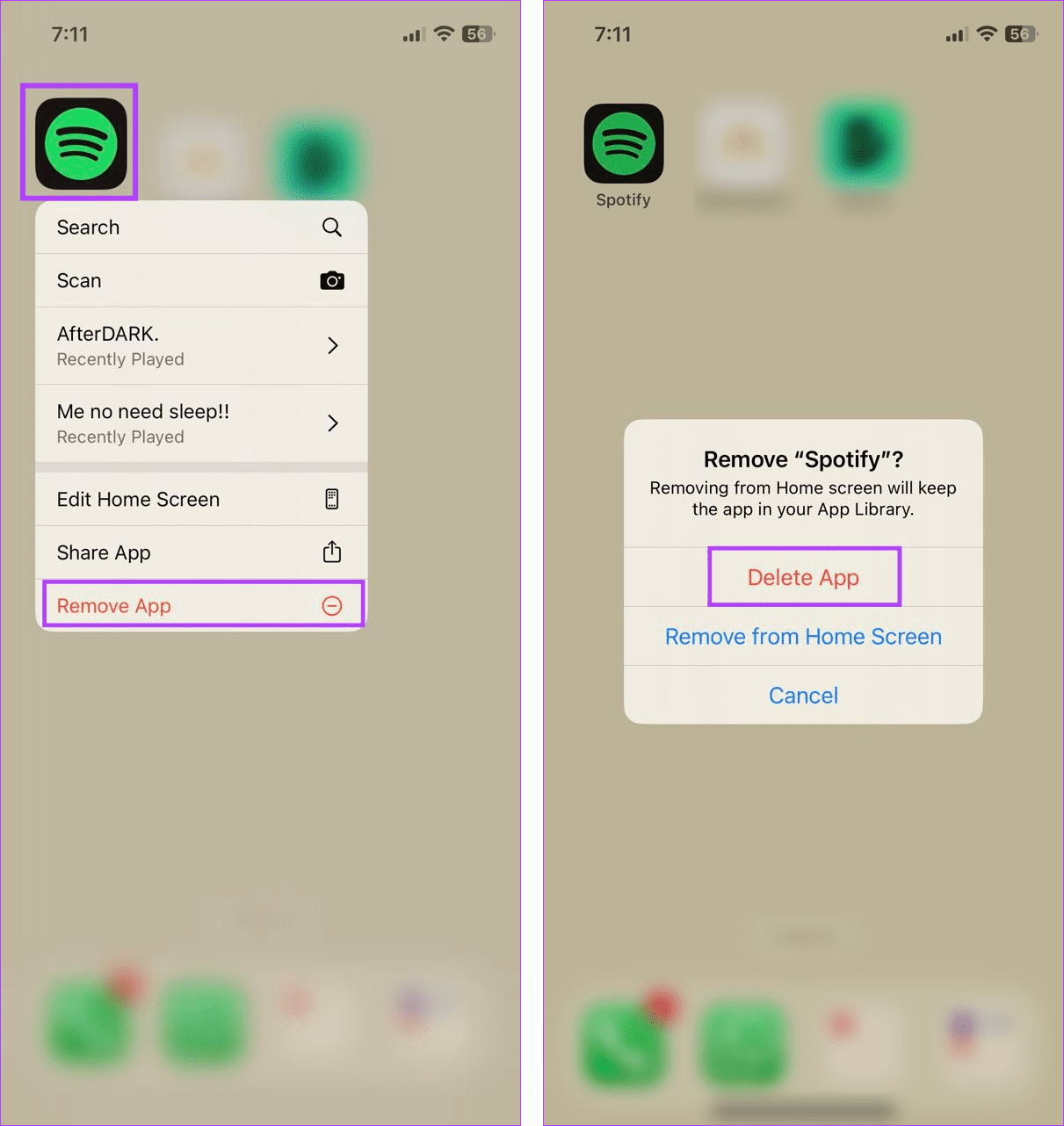
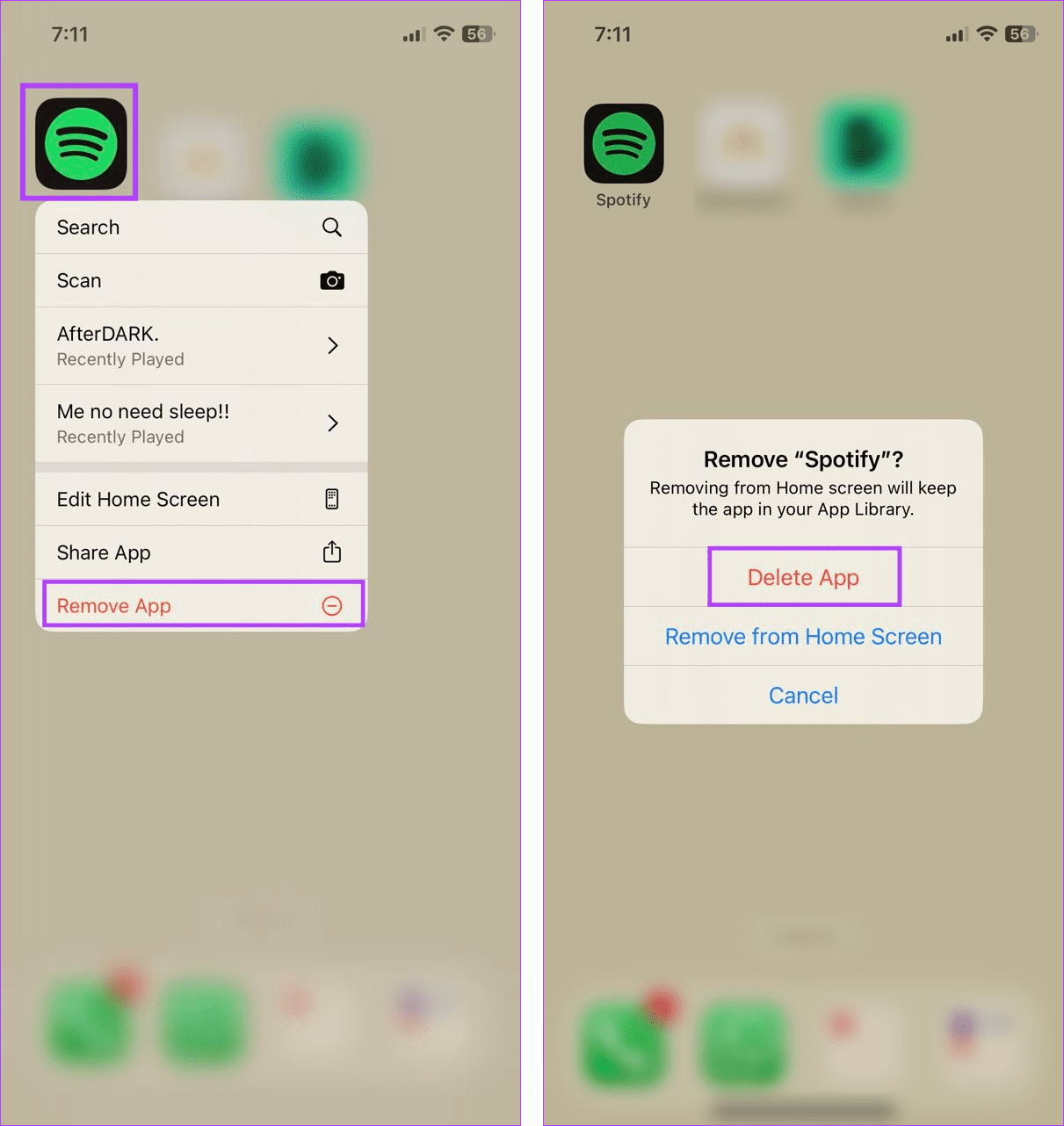
이제 관련 링크를 사용하여 모바일에 Spotify 앱을 다시 설치하세요. 완료되면 Spotify 계정에 로그인하고 다시 확인하세요.
7. VPN을 사용해 보세요
지역 제한으로 인해 특정 재생 목록 및 기능이 Spotify 앱에 표시되지 않을 수 있습니다. 따라서 최근에 위치를 바꾸었거나 이전에 VPN을 사용하여 Spotify에 액세스했다면 Wrapped 재생 목록이 표시되지 않을 수 있습니다. 이 경우 VPN 앱을 이용해 이전에 알려진 위치에 접속해 확인해 보세요. 방법은 다음과 같습니다.
1 단계: 장치에서 선호하는 VPN 앱을 엽니다. 데모 목적으로 Express VPN을 사용하고 있습니다.
2 단계: 이제 관련 위치 중 하나를 탭하세요.
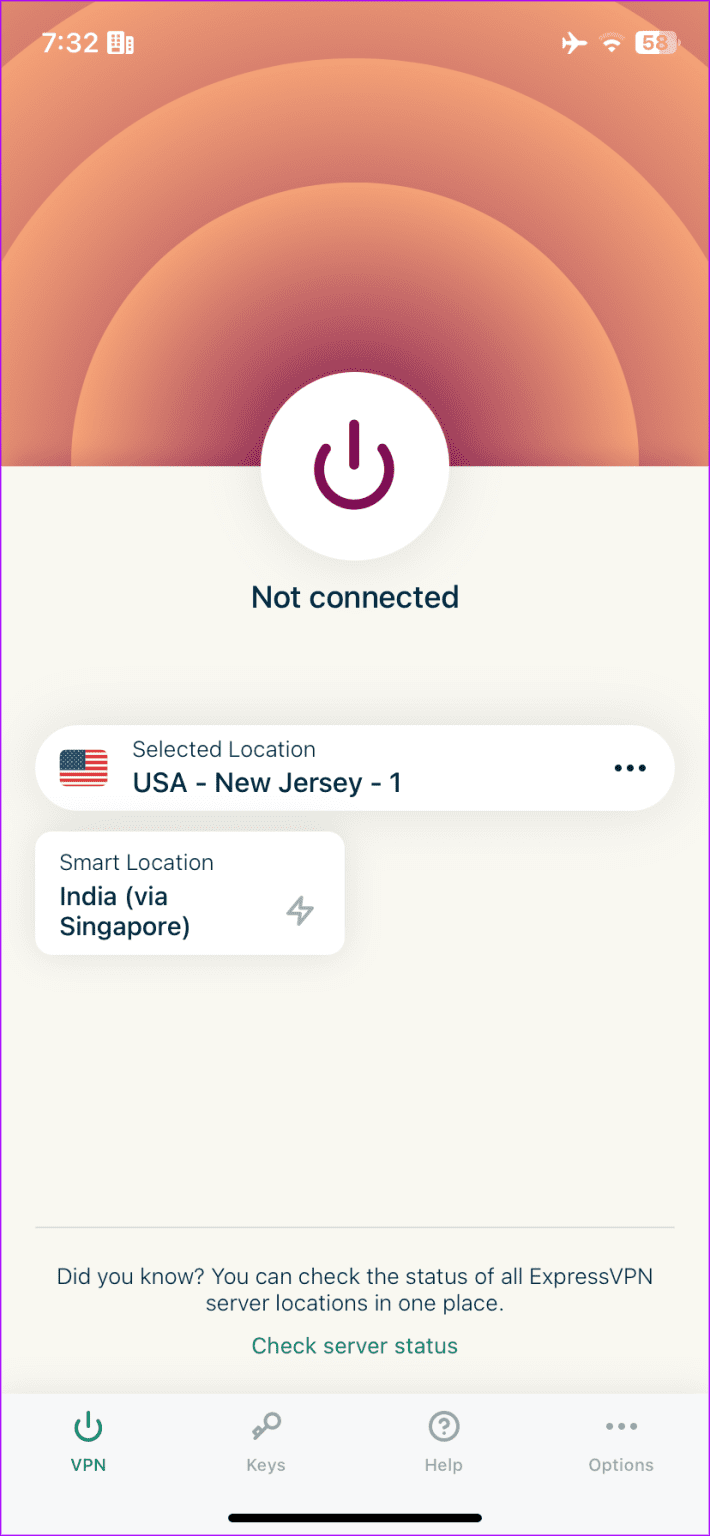
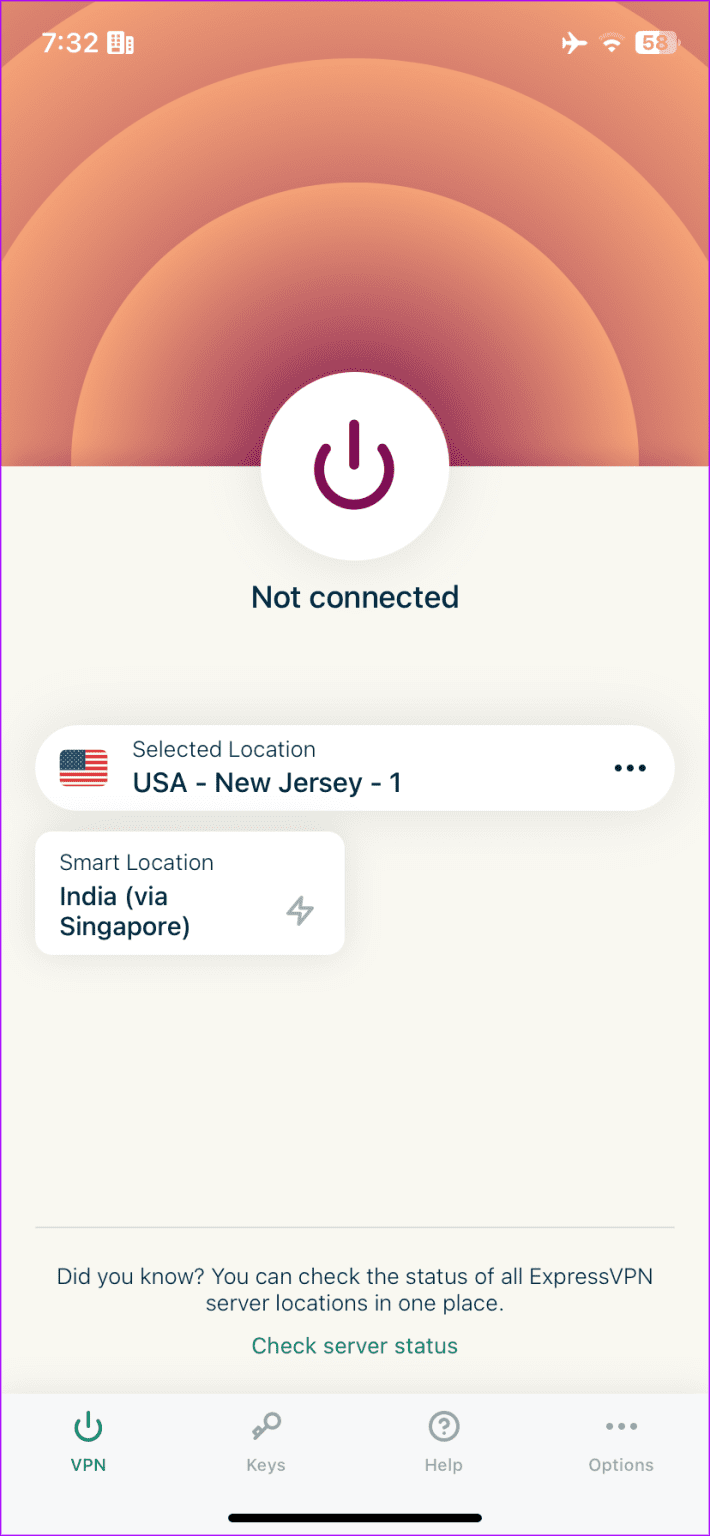
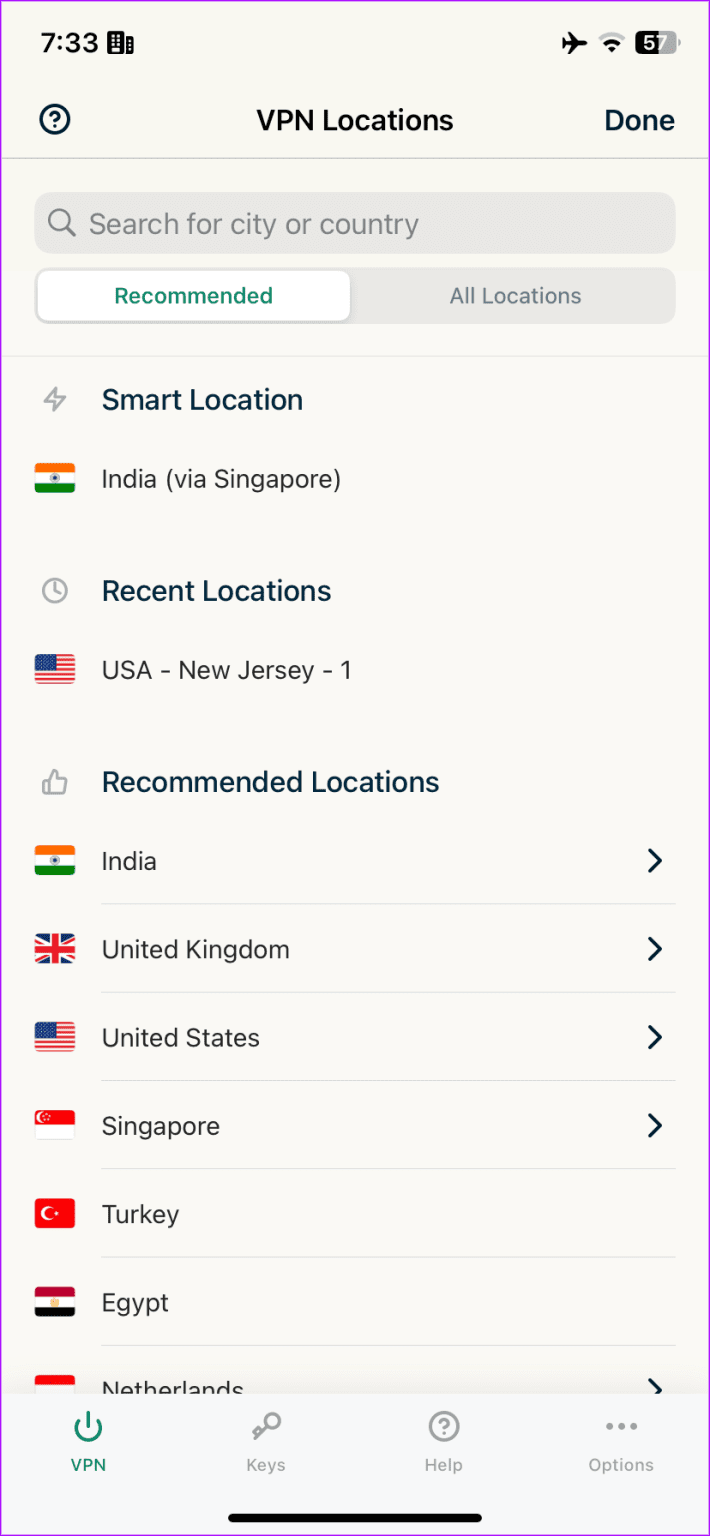
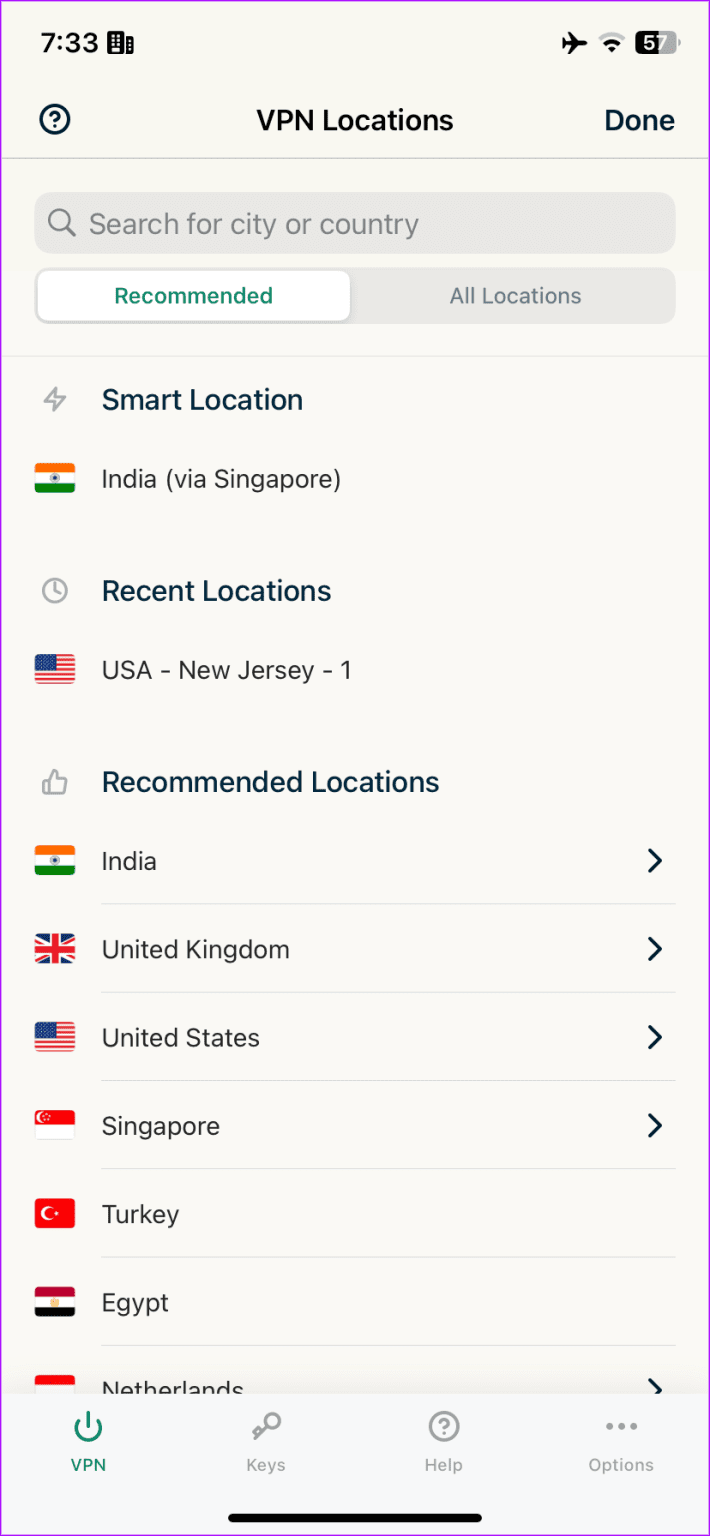
VPN이 연결되면 Spotify 모바일 앱을 다시 시작하고 Wrapped 재생 목록이 표시되는지 확인하세요.
8. Spotify 지원팀에 문의
위에서 언급한 방법을 사용하여 계정이 적격하고 Spotify Wrapped를 사용할 수 있는지 확인했지만 여전히 표시되지 않는 경우 Spotify 지원에 문의하는 것이 도움이 될 수 있습니다. 이는 Spotify 앱에 Wrapped 재생 목록이 표시되지 않는 원인이 될 수 있는 계정 또는 Spotify 관련 문제를 해결하는 데 도움이 될 수 있습니다.
Spotify 포장 받기
Spotify Wrapped 재생 목록은 올해의 음악적 모험을 보고 공유하는 재미를 선사합니다. 따라서 Spotify Wrapped가 Android 또는 iPhone에 표시되지 않으면 당황스럽습니다. 이 문서에 언급된 수정 사항이 이 문제를 해결하고 Spotify Wrapped 재생 목록을 보는 데 도움이 되기를 바랍니다.
도움이 되었나요?